phamnhatnam
Thành viên mới

- Tham gia
- 4/11/08
- Bài viết
- 1
- Được thích
- 0
Có ai chỉ tôi cách đổi m2 thành m2 (mà số 2 nhỏ nằm ở phía trên) trong phần bảng tính Cal của OpenOffice. Xin cám ơn








Nếu tất cả các chuỗi kiểu "m2" của bạn muốn chuyển thành "m²" như vầy thì bạn có thể dùng chức năng tìm và thay thế như sau:Có ai chỉ tôi cách đổi m2 thành m2 (mà số 2 nhỏ nằm ở phía trên) trong phần bảng tính Cal của OpenOffice. Xin cám ơn
cảm ơn bạn nhiều lắm!Nếu tất cả các chuỗi kiểu "m2" của bạn muốn chuyển thành "m²" như vầy thì bạn có thể dùng chức năng tìm và thay thế như sau:
- Nhấn tổ hợp phím Ctrl + F hay vào menu Edit chọn Find
- Trong hộp thoại Find and Replace:
+ Mục Find what nhập vào m2
+ Mục Replace nhập m rồi đè phím Alt gõ (bằng phím số bên tay phải của bàn phím nhe!) 0178
- Chọn nút Replace All.
P/s: Có thể thay m3 tương tự bằng cách đè Alt + 0179

+ Mục Replace nhập m rồi đè phím Alt gõ (bằng phím số bên tay phải của bàn phím nhe!) 0178
Cứ cho là không có bàn phím số phụ nhưng tất cả những cách giải quyết vấn đề, không chỉ vấn đề này, mà đòi hỏi phải nhớ số thì không dành cho tôi. Một loạt số cần nhớ thì sau một thời gian sẽ quên. Mà đầu để tư duy, không dùng để nhớ mọi thứ, nhồi nhét. Chỉ cần biết tìm thông tin là đủ, không chỉ trong vấn đề này.cho em hỏi, với Laptop không có bàn phím số phụ thì có giải pháp nào thay thế cho việc này ko ạ?
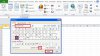
DIỄN ĐÀN GIẢI PHÁP EXCEL Group 1
DIỄN ĐÀN GIẢI PHÁP EXCEL Group 2
